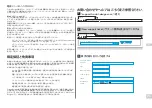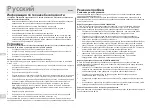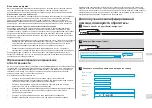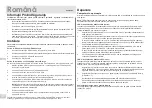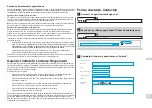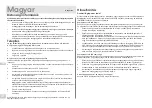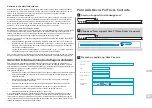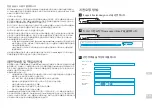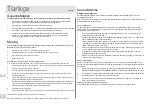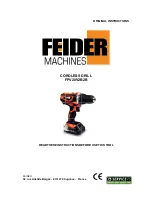Bulgarian
39
Български
BG
Информация, свързана с
безопасността
Следната информация се предоставя, за да се осигури лична безопасност, правилно използване на
захранващия блок (PSU) и да се предотврати повреда на компонентите:
•
Никога не отваряйте корпуса на захранващия блок (PSU). Модулът може да пусне ток с
опасно напрежение, а и в него няма компоненти, които могат да се обслужват от потребителя.
•
Използвайте захранващия блок (PSU) само в безопасна и суха среда.
•
Никога не пъхайте предмети в решетката на вентилатора или в отвореното
пространство за вентилация на захранващия блок (PSU).
•
Не модифицирайте кабелите и/или конекторите на захранващия блок (PSU).
•
Не използвайте сила при свързване на конекторите. Всеки конектор е с форма, която
позволява свързване само в правилното гнездо. Използване на прекомерна сила,
за да се свърже конектор в несъответстващо гнездо може да доведе до повреда на
захранващия блок (PSU) и свързаното устройство.
Монтаж и инсталиране
Ако заменяте друг захранващ блок, продължете към раздел А, ако не, преминете към раздел Б.
Раздел А: Демонтаж на захранващия блок (PSU) за смяна
1.
Разкачете захранващия кабел от компютъра и от електрическия контакт.
2.
Отворете кутията на компютъра и разкачете захранващите кабели от всички компоненти.
3.
Свалете монтирания захранващ блок (PSU) от кутията.
4.
Продължете с раздел Б.
Раздел Б: Монтаж и инсталиране на новия захранващ блок (PSU) от Fractal Design
Не свързвайте захранващия AC кабел към новия захранващ блок, преди за завършите
стъпки от 1 до 5 включително.
1.
Монтирайте захранващия блок (PSU) в компютърната кутия (проверете в
ръководството на компютърната кутия за повече инструкции).
2.
Свържете кабела с 24-пиновия ATX конектор към съответстващото гнездо на дънната платка.
3.
Свържете кабела с 12V ATX конектор към гнездото за захранване на процесора (CPU).
4.
Свържете всички други компоненти и устройства, напр. видеокарти и устройства за
съхранение на данни, със съответните модулни захранващи кабели.
5.
Свържете всички модулни захранващи кабели към захранващия блок (PSU), като
използвате конекторите със съответния брой пинове и означения.
Важно!
Използвайте само включените в комплекта кабели или кабели, които са
специално одобрени за използване със захранващия блок (PSU). Използването
на неподходящи кабели или поставяне със сила на конектори в несъответстващи
гнезда може да доведе до сериозни повреди.
6.
Затворете компютърната кутия.
7.
Свържете захранващия АС кабел към електрическата мрежа и натиснете бутона в
задната част на захранващия блок (PSU) в позиция ВКЛ.
Поздравления! Успешно инсталирахте новия захранващ блок (PSU). Сега той е в режим
на готовност и може да подава захранване чрез управление от дънната платка.
Отстраняване на неизправности
Компютърът не се включва
Първо отворете компютърната кутия и проверете дали светодиодният (LED) индикатор за
готовност на дънната платка свети.
Важно!
LED индикаторът може да бъде с различна форма и на различно място в зависимост
от дънната платка. Вижте ръководството на дънната платка за повече информация.
LED индикаторът на дъната платка е ВКЛ.
В този случай захранващият блок (PSU) подава захранване към дънната платка в режим
на готовност. Има няколко често срещани проблема, поради които компютърът може да
не се включи. Моля, проверете следното, преди да върнете захранващия блок (PSU) на
продавача.
1.
Уверете се, че 12V ATX кабел(и) е(са) свързан(и) правилно. Проверете в
ръководството на дънната платка за повече информация.
2.
Уверете се, че кабелът на бутона за захранване на кутията е свързан правилно
към дънната платка. Проверете в ръководството на дънната платка за повече
информация.
За проверка свържете двата пина на дънната платка за бутона за захранване с
кабелите на бутона за рестартиране на кутията и след това натиснете бутона за
рестартиране. Така можете да проверите дали бутонът за захранване на кутията
работи правилно.
3.
азкачете всички допълнителни устройства, които не са абсолютно необходими за
стартиране на компютъра. Оставете само захранващия блок (PSU), оперативната
памет (RAM), процесорът (CPU) и вентилаторът на охладителя на процесора, свързан
към дънната платка.
Ако компютърът стартира в тази конфигурация, свържете отново останалите
компоненти един по един, за да определите кое е повреденото устройство.
4.
Ако е възможно, свържете захранващия блок към друг персонален компютър или
хардуер, за да проверите дали проблемът продължава.
LED индикаторът на дъната платка е ИЗКЛ.
В този случай дънната платка може да е повредена или да не получава захранване от
захранващия блок (PSU). Моля, проверете следното преди да заключите, че захранващият
блок (PSU) е дефектен и да го върнете на продавача.
1.
Уверете се, че захранващият кабел към електрическата мрежа е свързан към работещ
източник на захранване. Проверете контакта, като включите в него друго електрическо
устройство, например лампа, за да се уверите, че подава захранване.
2.
Уверете се, че ключът в задната част на захранващия блок (PSU) е в положение ВКЛ.
(означено с “I”).
3.
Разкачете и свържете отново захранващите АТХ кабели към дънната платка.
4.
Ако е възможно, свържете захранващия блок (PSU) към друга дънна платка и
се опитайте да установите дали захранващият блок (PSU) или дънната платка е
дефектна.
Компютърът се включва, но веднага след това се изключва
Вижте и изпълнете стъпките за откриване и отстраняване на проблеми в секцията “LED
индикаторът на дъната платка е ВКЛ.” по-горе.
Содержание Ion Gold
Страница 1: ...Ion Gold User guide Anwenderleitfaden Guide de l utilisateur Gu a del usuario Anv ndarguide...
Страница 2: ......
Страница 5: ...4 General Specification 86 mm 150 mm 150mm...
Страница 58: ...Thank you for choosing 57...
Страница 59: ......